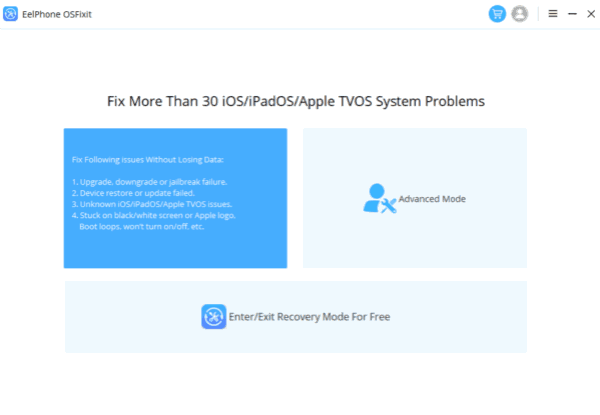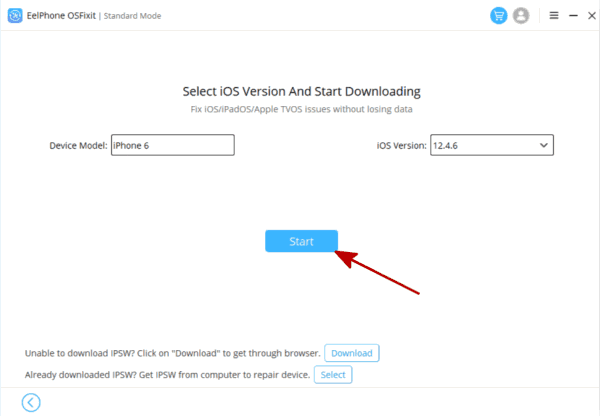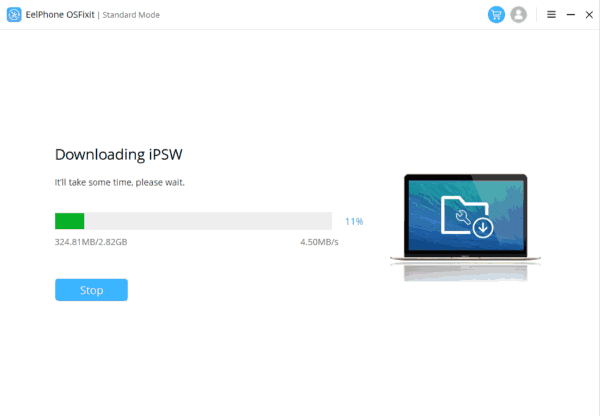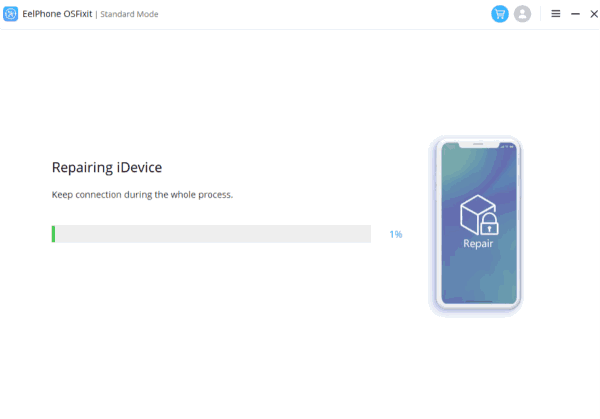요약
이 종합적인 가이드는 아이폰 무한 재부팅에 효과적인 해결책을 제공합니다. 이 글은 자세한 소개와 강제 재시작, 복구 모드를 사용하여 업데이트 또는 복원, 문제를 해결하기 위해 제3자 도구를 활용하는 등의 단계별 방법을 제시합니다.
아이폰 무한 부팅, 즉 재시작 루프는 기기가 정상적인 부팅 과정을 완료하지 않고 계속해서 재시작하는 경우를 말합니다. 이 문제는 소프트웨어 결함, 하드웨어 오작동, 펌웨어 손상 등 다양한 요인에 의해 발생할 수 있습니다. 이는 아이폰 사용자에게 큰 불편을 주는데, 특히 데이터와 응용 프로그램에 접근할 수 없을 때 그렇습니다. 하지만 적절한 지침과 체계적인 접근 방식을 통해 아이폰 계속 재부팅 문제를 해결하고 기기를 다시 작동시킬 수 있습니다.
이 가이드는 아이폰 자동 재부팅 문제를 해결하기 위한 다양한 기법에 대한 종합적인 분석을 제공합니다. 이 가이드는 각 방법에 대한 단계별 지침을 제공하며 초보자와 고급 사용자 모두에게 맞춰져 있습니다.
방법 1: 아이폰 강제 재시작
아이폰 무한 재부팅 문제를 해결하는 가장 첫 번째이자 간단한 방법은 강제 재시작을 하는 것입니다. 이 방법은 루프를 일으키는 소프트웨어의 사소한 오류를 해결할 수 있습니다.
단계 1: 전원 버튼(사이드 버튼이라고도 함)과 볼륨 버튼을 동시에 누르고 계속 누릅니다. 아이폰 8 이상의 모델인 경우, 볼륨 업 버튼을 누른 후 빠르게 놓고, 볼륨 다운 버튼을 누른 후 빠르게 놓은 다음, 사이드 버튼을 누르고 애플 로고가 나타날 때까지 계속 누릅니다.
단계 2: Apple 로고가 사라지고 다시 나타날 때까지 두 버튼을 계속 누르고 있습니다.
단계 3: 애플 로고가 다시 나타나면 버튼을 놓습니다. 아이폰이 재시작되어 정상적으로 작동할 수 있습니다.
이 방법이 효과가 없다면 다음 방법을 시도해보세요.
방법 2: 복구 모드를 사용하여 아이폰 업데이트 또는 복원
복구 모드는 기기의 펌웨어를 복원하거나 업데이트하는 데 도움이 되는 아이폰의 내장 기능입니다. 이 방법은 부팅 루프를 일으킬 수 있는 보다 심각한 소프트웨어 문제, 예를 들어 손상된 펌웨어를 수정하는 데 도움이 될 수 있습니다.
단계 1: 아이폰을 라이트닝 케이블로 컴퓨터에 연결합니다.
단계 2: iTunes(맥OS 모하비 10.14 또는 그 이전 버전의 맥에서) 또는 Finder(맥OS 카탈리나 10.15 또는 그 이후 버전의 맥에서) 또는 윈도우 PC를 실행합니다.
단계 3: 아래의 단계에 따라 아이폰을 복구 모드로 전환합니다:
– 아이폰 8 이상: 볼륨 업 버튼을 누른 후 빠르게 놓고, 볼륨 다운 버튼을 누른 후 빠르게 놓은 다음, 사이드 버튼을 누르고 복구 모드 화면이 나타날 때까지 계속 누릅니다.
– 아이폰 7 또는 7 플러스: 사이드 버튼과 볼륨 다운 버튼을 동시에 누르고 복구 모드 화면이 나타날 때까지 계속 누릅니다.
아이폰 6s 이전: 홈 버튼과 전원 버튼을 동시에 누르고 복구 모드 화면이 나타날 때까지 계속 누릅니다.
단계 4: 컴퓨터에 팝업 창이 나타나면 아이폰을 업데이트하거나 복원하는 옵션을 제공합니다. “업데이트”를 선택하여 데이터를 지우지 않고 iOS를 다시 설치합니다.
단계 5: 업데이트가 효과가 없다면, 다시 단계를 따라가며 이번에는 “복원”을 선택합니다. 이는 아이폰의 모든 데이터를 지우고 최신 iOS 버전을 설치합니다.
주의: 아이폰을 복원하면 모든 데이터가 지워지므로, 진행하기 전에 최근 백업이 있는지 확인해야 합니다.
방법 3: ZOOZOZ 아이폰 시스템 복구를 활용하여 아이폰 무한 재부팅 수정
ZOOZOZ iPhone System Recovery 아이폰 무한 부팅 문제와 다른 iOS 시스템 문제를 해결하기 위해 설계된 신뢰할 수 있는 제3자 도구입니다. 이 소프트웨어는 데이터를 잃지 않고 문제를 해결하는 데 도움이 될 수 있습니다.단계 1: 공식 웹사이트에서 ZOOZOZ 아이폰 시스템 복구를 컴퓨터에 다운로드하고 설치합니다.
2단계: 메인 인터페이스에서 “표준 모드” 옵션을 선택합니다. 이 모드는 데이터를 지우지 않고 iPhone 부팅 루프 문제를 해결하려고 시도합니다.
단계 3: 소프트웨어를 실행하고 아이폰을 라이트닝 케이블로 컴퓨터에 연결합니다.
단계 4: ZOOZOZ 아이폰 시스템 복구는 아이폰 모델을 감지하고 적절한 펌웨어 버전을 표시합니다. “다운로드”를 클릭하여 펌웨어 패키지를 받습니다.
단계 5: 펌웨어가 다운로드되면 “시작”을 클릭하여 복구 과정을 시작합니다. 소프트웨어는 자동으로 아이폰 부팅 루프 문제를 해결합니다.
단계 6: 과정이 완료될 때까지 몇 분 정도 기다립니다. 복구 후에 아이폰이 재시작되어 정상적으로 작동해야 합니다.
주의: “표준 모드”가 문제를 해결하지 못하면, ZOOZOZ 아이폰 시스템 복구에서 “고급 모드”를 시도해 볼 수 있습니다. 하지만, 이 모드는 아이폰의 모든 데이터를 지우므로, 진행하기 전에 최근 백업이 있는지 확인해야 합니다.
방법 4: 애플 지원에게 전문적인 도움을 청하십시오
위의 방법들이 모두 효과가 없다면, 아이폰이 배터리 결함이나 고장난 부품 등의 하드웨어 문제를 겪고 있을 수 있습니다. 이 경우, 애플 지원에게 전문적인 도움을 청하는 것이 바람직합니다.
단계 1: 애플 지원 웹사이트를 방문하여 “Contact Us” 섹션으로 이동합니다.
단계 2: 지원 팀에게 문제를 설명하면, 그들은 가장 좋은 행동 방안에 대한 지침을 제공할 것입니다. 경우에 따라서는 인증된 서비스 제공 업체를 방문하거나 애플 스토어를 방문하는 것을 권장할 수 있습니다.
단계 3: 애플 기술자와 약속을 잡아 문제를 진단하고 수리 또는 교체 해결책을 추천하게 합니다.
단계 4: 기술자의 조언을 따라 아이폰을 수리하거나 필요한 경우 교체하십시오.
결론:
아이폰 무한 재부팅은 성가시고 스트레스를 줄 수 있지만, 적절한 접근 방식을 사용하면 종종 수정할 수 있습니다. 이 가이드에 기술된 방법들을 따라서, 문제를 효과적으로 해결할 수 있습니다. 부팅 루프나 다른 시스템 문제의 경우에는 빠르게 기기를 복원할 수 있도록 아이폰 데이터의 정기적인 백업을 유지하는 것이 중요합니다.
모든 다른 옵션을 모두 사용해 보았고 아이폰이 여전히 제대로 작동하지 않는다면,애플 지원에게 전문적인 도움을 청하는 것이 최선의 선택입니다. 그들은 기기를 진단하고 수정하는 데 필요한 전문 지식과 자원을 갖추고 있습니다, 그래서 당신이 아이폰을 즐기는 데 돌아갈 수 있도록 보장합니다.